win7怎样恢复系统还原 win7系统怎么进行系统还原
更新时间:2024-04-05 17:02:24作者:yang
Win7系统作为一款备受欢迎的操作系统,拥有众多用户,但是在日常使用中不可避免会遇到一些问题导致系统运行不稳定。这时候系统还原就显得尤为重要。Win7系统如何进行系统还原呢?让我们一起来了解一下。Win7系统的系统还原功能可以帮助用户在系统出现问题时恢复到之前的稳定状态,解决一些软件安装、驱动更新等问题。接下来我们将详细介绍Win7系统如何进行系统还原的操作步骤。
具体方法:
1. 首先在开始菜单中打开控制面板,打开控制面板之后。在控制面板的众多选择项中打开备份和还原选项。如图所示。
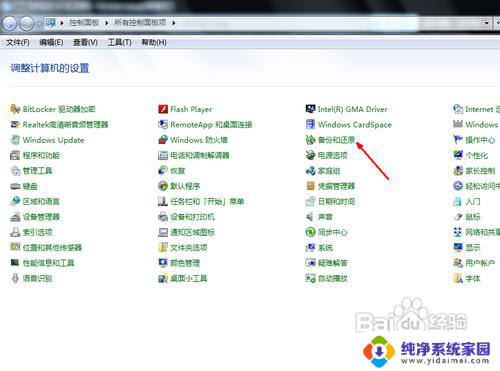
2.然后在接下来的界面中选择恢复系统设置和计算机。如果你的计算机没有开启还原的功能,可能需要开启这个功能。
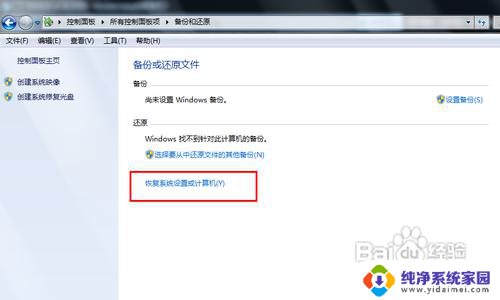
3.然后打开系统还原,即点击图中所示的那个按钮,如果有账户控制则会有所提示,通过即可。
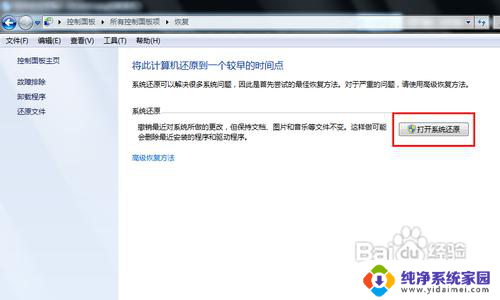
4.然后会开始还原文件和设置的向导,你只需要按照向导的提示做就好了。直接点击下一步。
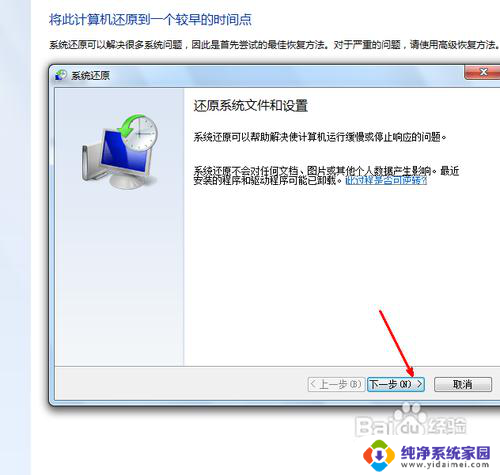
5.然后,在系统还原点的选项当中。选择一个还原点,要确保所选择的还原点是之前系统正常时的还原点,因为如果是不正常的还原点则会出现问题。
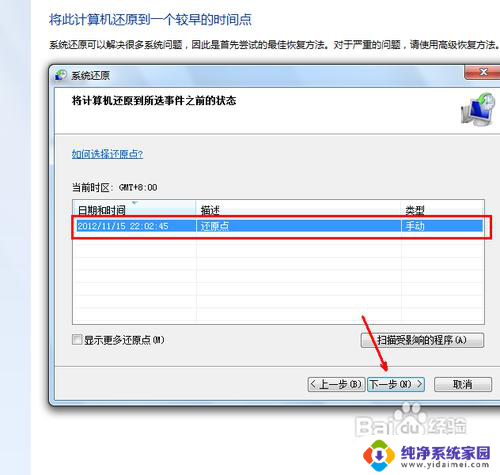
6.确定之后,会出现一个确认的页面。上面显示了关于还原的详细的信息,你要确保它没有错误之后,点击完成按钮,开始系统的还原,系统的还原会重启,然后在开机的过程中进入相关的还原操作。
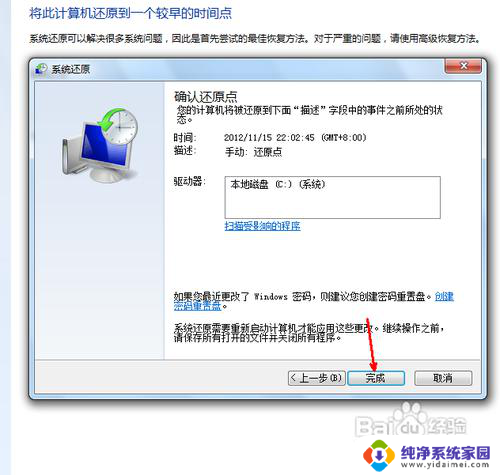
以上是关于如何恢复Windows 7系统还原的全部内容,如果您遇到类似问题,可以参考本文中介绍的步骤进行修复,希望对大家有所帮助。
win7怎样恢复系统还原 win7系统怎么进行系统还原相关教程
- 如何一键还原系统win7 win7系统怎么进行一键还原操作
- win 7系统如何一键还原 win7系统如何进行系统还原操作
- win7的系统还原在哪里 Win7系统还原的操作方法和注意事项
- win7怎么恢复网络设置 Win7系统网络设置还原方法
- 一键还原win7系统按f几 win7按f8无法一键还原怎么解决
- win7旗舰版怎么解除自动还原 Win7关闭系统还原的步骤
- win7网络恢复出厂设置 Win7系统网络设置还原方法
- win 7电脑怎么还原 win7系统如何还原到出厂设置
- windows7备份怎么还原 Win7系统如何还原已备份的文件
- win7旗舰版系统备份 Win7系统备份和还原工具使用方法
- win7怎么查看蓝牙设备 电脑如何确认是否有蓝牙功能
- 电脑windows7蓝牙在哪里打开 win7电脑蓝牙功能怎么开启
- windows 激活 win7 Windows7专业版系统永久激活教程
- windows7怎么设置自动登出 win7系统自动登录设置方法
- win7连11打印机 win7系统连接打印机步骤
- win7 0x0000007c Windows无法连接打印机错误0x0000007c解决步骤